जब कंप्यूटर के प्रदर्शन की बात आती है, तो कर्नेल सबसे महत्वपूर्ण कारकों में से एक है। कर्नेल सिस्टम के सभी संसाधनों के प्रबंधन और हार्डवेयर और सॉफ्टवेयर के बीच एक संचार इंटरफेस प्रदान करने के लिए जिम्मेदार है। एक अच्छी तरह से ट्यून किया गया कर्नेल कंप्यूटर के प्रदर्शन में बड़ा अंतर ला सकता है। कर्नेल के प्रदर्शन में सुधार करने का एक तरीका कर्नेल ऑटो-बूस्ट लॉक का उपयोग करना है। यह एक ऐसी सुविधा है जो विंडोज ऑपरेटिंग सिस्टम के कुछ संस्करणों में उपलब्ध है। यह कर्नेल को सिस्टम की जरूरतों के आधार पर अपने प्राथमिकता स्तर को स्वचालित रूप से समायोजित करने की अनुमति देता है। इससे प्रदर्शन में उल्लेखनीय वृद्धि हो सकती है। कर्नेल के प्रदर्शन को बेहतर बनाने का दूसरा तरीका IRQL को बढ़ाना है। आईआरक्यूएल प्राथमिकता स्तर है जिसे कर्नेल को सौंपा गया है। IRQL को बढ़ाकर कर्नेल को निष्पादित करने के लिए अधिक समय दिया जाएगा। इससे प्रदर्शन में महत्वपूर्ण सुधार हो सकता है। कर्नेल के प्रदर्शन को बेहतर बनाने के कई अन्य तरीके हैं। इनमें रीयल-टाइम ऑपरेटिंग सिस्टम का उपयोग करना, कर्नेल डीबगर का उपयोग करना और कर्नेल प्रोफाइलर का उपयोग करना शामिल है। ये सभी विधियाँ कर्नेल के प्रदर्शन को बेहतर बनाने में मदद कर सकती हैं।
कुछ उपयोगकर्ताओं ने रिपोर्ट किया है कि वे प्राप्त करते हैं बढ़े हुए IRQL के साथ कर्नेल ऑटो बूस्ट लॉक प्राप्त करना ब्लूटूथ डिवाइस का उपयोग करते समय या वायरलेस एडेप्टर के कारण बीएसओडी। इसके अलावा, कुछ रिपोर्टों के अनुसार, कुछ सिस्टम एक वायरलेस हार्ड ड्राइव से जुड़ा था, और जैसे ही उपयोगकर्ता ने इसका उपयोग करना शुरू किया, बीएसओडी हो गया। यह एक बहुत ही गंभीर मुद्दा है और इसे काफी जल्दी हल किया जाना चाहिए।
KERNEL_AUTO_BOOST_LOCK_ACQUISITION_WITH_RAISED_IRQL त्रुटि जांच 0x00000192 है। यह इंगित करता है कि AutoBoost द्वारा ट्रैक किया गया लॉक DISPATCH_LEVEL या उच्चतर पर निष्पादित करते समय प्राप्त किया गया था।

बढ़े हुए IRQL ब्लू स्क्रीन के साथ कर्नेल ऑटो बूस्ट लॉक को ठीक करें
जब उपयोगकर्ता ब्लूटूथ डिवाइस, वायरलेस एडेप्टर, या किसी बाहरी डिवाइस को सिस्टम से कनेक्ट करते हैं, तो वे RAISED IRQL के साथ BSOD KERNEL AUTO BOOST LOCK ACQUISITION का सामना कर सकते हैं। आमतौर पर ब्लूटूथ ड्राइवरों को अपडेट या रोल बैक करने से मदद मिलती है। अब, परिदृश्यों की इतनी विस्तृत श्रृंखला के कारण, हमने कई समाधान संचित किए हैं जो इस समस्या को हल करने में आपकी सहायता कर सकते हैं। सूची की समीक्षा करें और देखें कि कौन से आप पर लागू हो सकते हैं।
- बाहरी हार्ड ड्राइव निकालें
- माइक्रोसॉफ्ट ऑनलाइन बीएसओडी ट्रबलशूटर चलाएं
- BIOS में ब्लूटूथ को अक्षम करें और ड्राइवर को अपडेट करें।
- ब्लूटूथ डिवाइस ड्राइवर(रों) को पिछले संस्करण में वापस रोल करें।
- वायरलेस एडेप्टर ड्राइवर की स्थापना रद्द करें
- एनडीएस डिवाइस को अपने सिस्टम से हटा दें।
- सिस्टम रिस्टोर करें
आइए निर्धारित चरणों का उपयोग करके समस्या को हल करने का प्रयास करें।
1] अपने बाहरी हार्ड ड्राइव को अनप्लग करें
उक्त त्रुटि के मुख्य कारणों में से एक बाहरी हार्ड ड्राइव है जिसे आपने अपने कंप्यूटर से जोड़ा है। कुछ रिपोर्टों के अनुसार, बाहरी हार्ड ड्राइव को हटाने के बाद, प्रभावित कंप्यूटर बिना किसी अतिरिक्त बीएसओडी क्रैश के ठीक काम करता है। यह समस्या हार्ड ड्राइव या हार्डवेयर समस्या पर खराब सेक्टर के कारण भी हो सकती है। इस समस्या को हल करने के लिए, कंप्यूटर बंद होने पर बाहरी USB हार्ड ड्राइव को डिस्कनेक्ट करें।
2] माइक्रोसॉफ्ट ऑनलाइन बीएसओडी ट्रबलशूटर चलाएं।
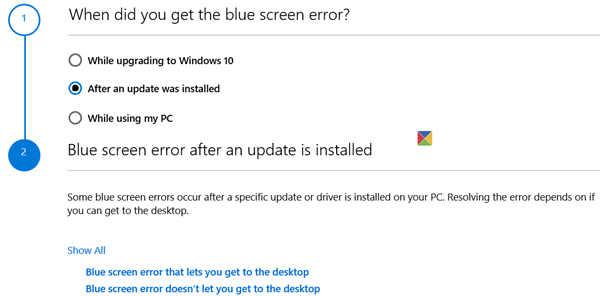
फ़ाइल हिप्पो डाउनलोड
यदि ऊपर बताए गए किसी भी तरीके ने आपके लिए काम नहीं किया है, तो आपको कर्नेल बीएसओडी को ठीक करने के लिए माइक्रोसॉफ्ट ऑनलाइन बीएसओडी ट्रबलशूटर चलाना चाहिए। यह माइक्रोसॉफ्ट का एक मुफ्त टूल है जो समस्या के कारण को स्कैन करेगा और इसे ठीक करेगा। तो, आगे बढ़ें और Microsoft ऑनलाइन बीएसओडी समस्या निवारक को चलाएं, ऐसा करने के बाद, जांचें कि क्या समस्या हल हो गई है।
3] BIOS में ब्लूटूथ सेटिंग्स को अक्षम करें और ड्राइवर को अपडेट करें।
कुछ उपयोगकर्ता एक ही समस्या का सामना कर रहे हैं और उन्होंने इसे BIOS में ब्लूटूथ को अक्षम करके हल किया है। कारण काफी सरल है, हम BIOS में ब्लूटूथ सेटिंग्स को अक्षम कर देंगे और फिर यदि समस्या हल हो जाती है तो हम BIOS को अपडेट कर देंगे।
ऐसा करने के लिए, BIOS में बूट करें और फिर अपना ब्लूटूथ ढूंढें। मूल रूप से यह अंदर मौजूद होगा सुरक्षा> I/O पोर्ट एक्सेस . ध्यान रखें कि BIOS सेटिंग्स सिस्टम ओईएम के अनुसार अलग-अलग होती हैं, इसलिए यदि आपको ब्लूटूथ नहीं मिल रहा है तो आपको Google खोज करनी पड़ सकती है।
यदि ब्लूटूथ को अक्षम करने के बाद आपकी समस्या का समाधान हो जाता है, तो इस बात की अच्छी संभावना है कि समस्या खराब ड्राइवर के कारण है। इस मामले में, आपको सबसे पहले जो करना चाहिए वह इसे अपडेट करना है। ऐसा करने के लिए, या तो डिवाइस मैनेजर पर जाएं और ब्लूटूथ ड्राइवर को अपडेट करें या वैकल्पिक रूप से निर्माता की वेबसाइट से नवीनतम ब्लूटूथ ड्राइवर डाउनलोड करें, किसी भी तरह से आप जाने के लिए अच्छे हैं।
यदि ड्राइवर को अपडेट करने या ब्लूटूथ सेटिंग्स को अक्षम करने के बाद भी समस्या बनी रहती है, तो अगले समाधान के लिए जारी रखें।
पढ़ना: कैसे पता करें कि कौन सा ड्राइवर विंडोज में ब्लू स्क्रीन का कारण बन रहा है?
4] अपने ब्लूटूथ माउस या अन्य ब्लूटूथ-सक्षम उपकरणों के ड्राइवर को पिछले संस्करण में वापस रोल करें।
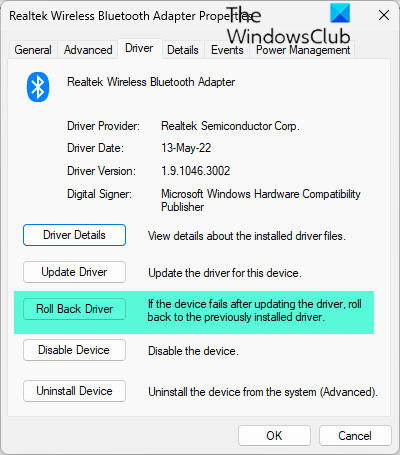
विचाराधीन त्रुटि ब्लूटूथ संचालित माउस से संबंधित हो सकती है, यदि बग्गी संस्करण का उपयोग किया जाता है तो एक अच्छा मौका है कि आप एक बीएसओडी देखेंगे। इस स्थिति में, समस्या को ठीक करने के लिए आपको अपने माउस ड्राइवर को वापस रोल करना होगा। इस समस्या के समाधान के लिए बताए गए घोल का प्रयोग करें।
- प्रेस विंडोज + आर रन डायलॉग बॉक्स खोलने के लिए कुंजी।
- लिखना devmgmt.msc डिवाइस मैनेजर खोलने के लिए।
- डिवाइस मैनेजर खुलने पर क्लिक करें चूहे और अन्य पॉइंटिंग डिवाइस।
- अब राइट क्लिक करें ब्लूटूथ माउस चालक और चुनें विशेषताएँ .
- गुण स्क्रीन पर, विस्तृत करें चालक बटन और क्लिक करें ड्राइवर रोलबैक।
- पुराने ड्राइवर संस्करण पर वापस जाने के लिए ऑन-स्क्रीन निर्देशों का पालन करें। प्रक्रिया पूरी होने के बाद, अपने कंप्यूटर को पुनरारंभ करें।
रोल बैक बटन के धूसर होने की स्थिति में, आपको ऊपर बताए गए तरीकों में से किसी एक का उपयोग करके ड्राइवर को अपडेट करने की आवश्यकता है, क्योंकि पुराना संस्करण आपके सिस्टम पर मौजूद नहीं है। उम्मीद है, ब्लूटूथ माउस ड्राइवर को रोलबैक करने के बाद, आपकी समस्या का समाधान हो जाएगा।
यदि माउस के स्थान पर या उसके पास अन्य ब्लूटूथ डिवाइस का उपयोग किया जाता है, तो आपको उसे भी रोलबैक करने की आवश्यकता हो सकती है।
5] वायरलेस एडेप्टर ड्राइवर को अनइंस्टॉल करें।
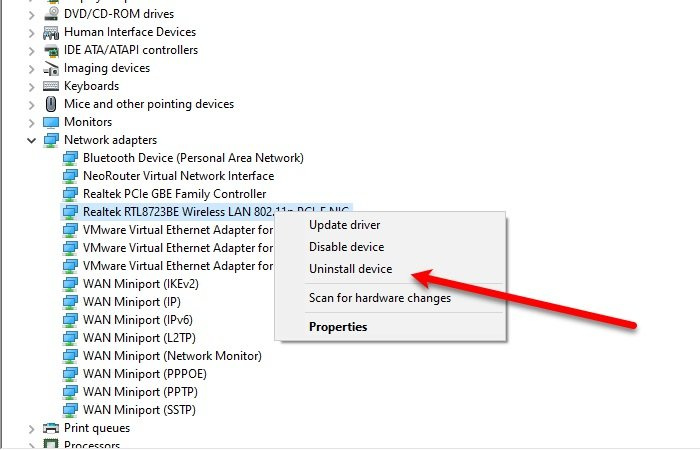
इस समस्या के कई कारण हो सकते हैं, उनमें वायरलेस एडेप्टर से संबंधित समस्याएं भी शामिल हैं। इस समस्या को हल करने के लिए, वायरलेस नेटवर्क एडेप्टर को अपने कंप्यूटर से निकालें। इस समस्या को हल करने के लिए, निर्धारित समाधान का उपयोग करें।
- प्रेस विंडोज + आर रन डायलॉग बॉक्स खोलने के लिए कुंजी।
- लिखना devmgmt.msc खुला डिवाइस मैनेजर .
- जब डिवाइस मैनेजर खुलता है, तो विस्तृत करें संचार अनुकूलक।
- अब अपने वायरलेस नेटवर्क एडॉप्टर पर राइट क्लिक करें और चुनें डिवाइस हटाएं
- ड्राइवर की स्थापना रद्द करने के बाद, अपने कंप्यूटर को पुनरारंभ करें।
उम्मीद है कि वायरलेस एडेप्टर ड्राइवर को अनइंस्टॉल करने से समस्या हल हो जाएगी।
6] एनडीएस डिवाइस को अपने सिस्टम से हटा दें।
यह भी देखा गया है कि कनेक्टेड होने के कारण यूजर्स को इस समस्या का सामना करना पड़ रहा है डायरेक्ट अटैच्ड नेटवर्क स्टोरेज (NDAS) ड्राइवर क्योंकि कई निर्माताओं ने विंडोज 11/10 के लिए अनुकूलित ड्राइवर विकसित नहीं किए हैं, जिसके परिणामस्वरूप अचानक क्रैश और बीएसओडी हो जाते हैं। और उन्होंने एनडीएएस सिस्टम को बंद करके समस्या को तुरंत ठीक कर दिया; इसलिए, संकेतित त्रुटि को ठीक करने के लिए, ड्राइव को कंप्यूटर से डिस्कनेक्ट करें।
7] सिस्टम रिस्टोर करें
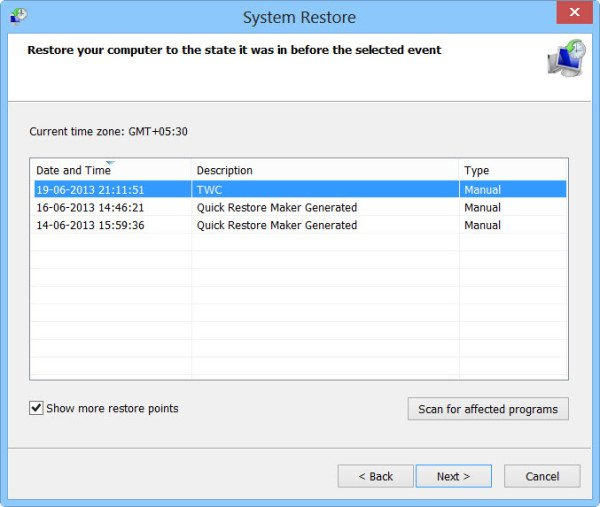
काम नहीं कर रहा है
यदि आपकी समस्या अभी भी हल नहीं हुई है, तो सिस्टम रिस्टोर सुविधा का उपयोग करें। सिस्टम रिस्टोर आपके कंप्यूटर को उस स्थिति में वापस लाएगा जहां आपने इन समस्याओं का सामना नहीं किया था। तो, आगे बढ़ें और एक सिस्टम रिस्टोर करें। इससे आपकी समस्या का समाधान हो जाएगा। उम्मीद है कि सिस्टम रिस्टोर का उपयोग करने के बाद आपकी समस्या हल हो जाएगी, यदि नहीं, तो अंतिम समाधान ट्रांसफर करें।
मुझे उम्मीद है कि आप इस पोस्ट में बताए गए समाधानों का उपयोग करके समस्या को ठीक कर सकते हैं।
पढ़ना: यूएसबी मॉडम विंडोज़ में नीली स्क्रीन का कारण बनता है .
कर्नेल ऑटो बूस्ट अवैध लॉक रिलीज क्या है?
KERNEL_AUTO_BOOST_INVALID_LOCK_RELEASE नीली स्क्रीन का मान 0x00000162 है। यह इंगित करता है कि AutoBoost द्वारा ट्रैक किया गया लॉक उस थ्रेड द्वारा अधिग्रहित किया गया था जिसके पास लॉक नहीं था। यह आमतौर पर मूवी देखते समय, कुछ प्रोग्राम खोलने, गेम खेलने आदि के दौरान होता है।















